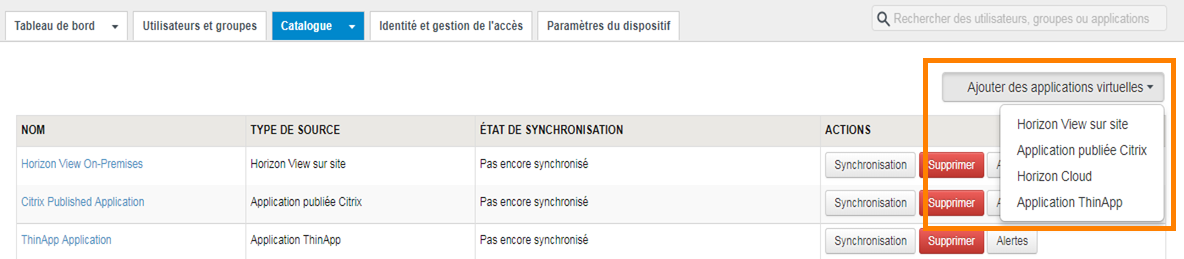Vous pouvez intégrer des postes de travail et des applications Horizon, des postes de travail et des applications Horizon Cloud, des ressources publiées Citrix et des applications ThinApp avec VMware Identity Manager à partir de la page Collection d'applications virtuelles.
Conditions préalables
Avant la version 3.1, ces applications et postes de travail étaient gérés via le menu Catalogue > Gérer les applications de postes de travail. Consultez le guide Configuration des ressources dans VMware Identity Manager 3.0.
- Toutes les instances du service VMware Identity Manager doivent avoir la version 3.1 ou une version ultérieure.
- Tous les connecteurs utilisés pour la synchronisation des ressources doivent avoir la version 2017.12.1.0 ou une version ultérieure.
Procédure
Que faire ensuite
Les ressources de la nouvelle collection ne sont pas encore synchronisées. Si vous définissez une planification de synchronisation pour la collection, les ressources sont synchronisées à l'heure planifiée suivante. Pour synchroniser manuellement les ressources, cliquez sur Synchroniser qui s'affiche en regard de la collection dans la page Collection d'applications virtuelles.